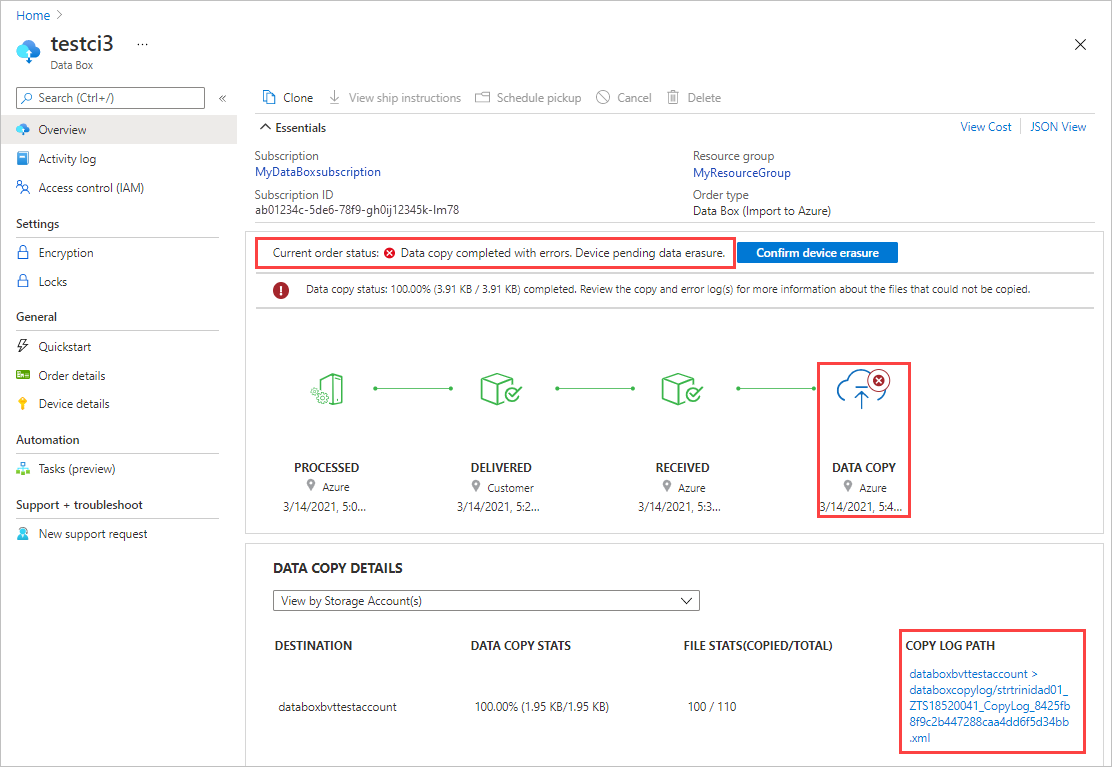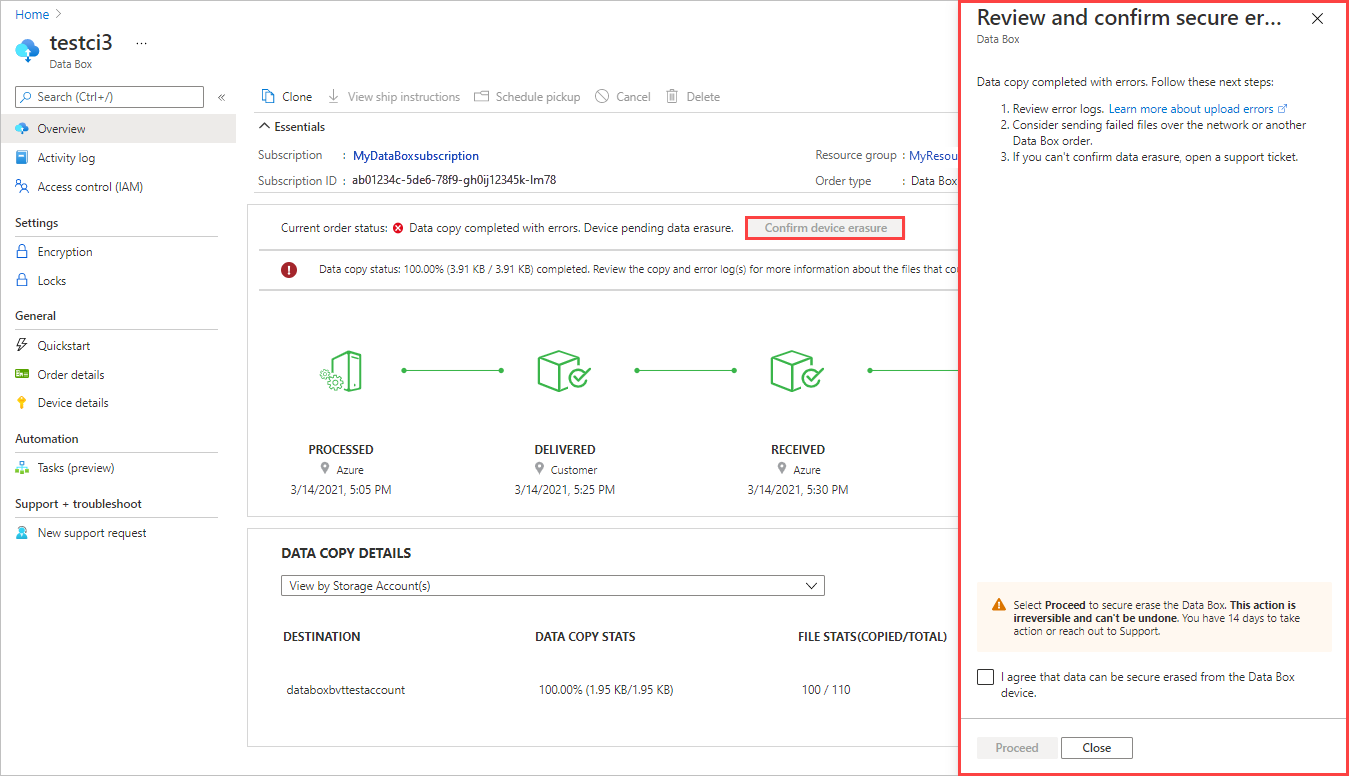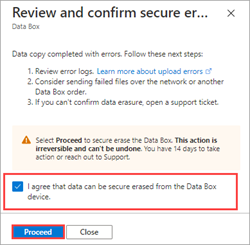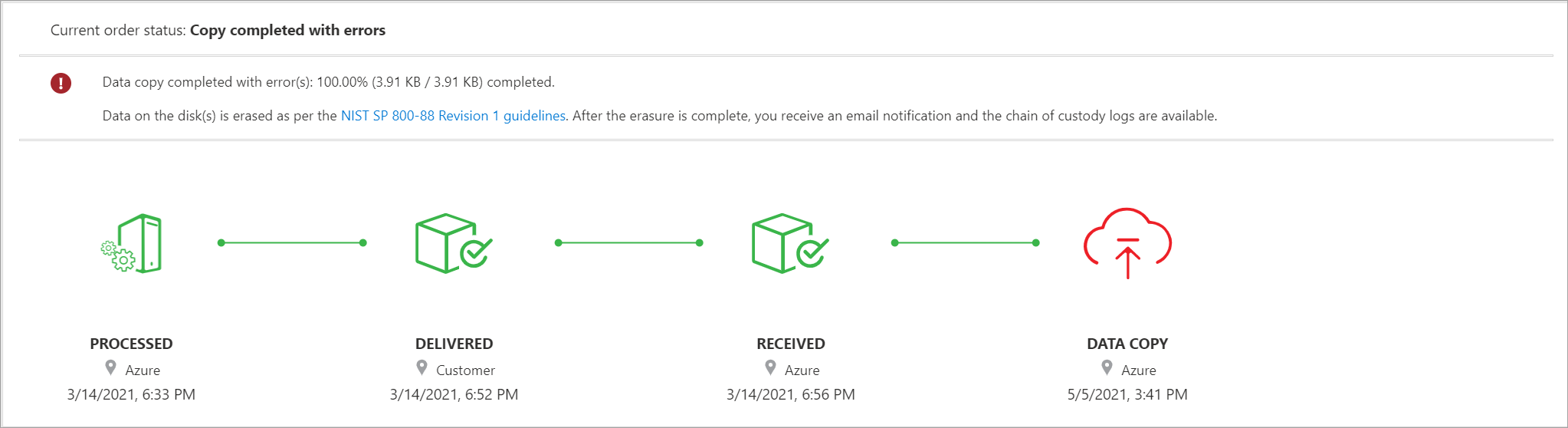Passer en revue les erreurs de copie dans les chargements à partir d’appareils Azure Data Box et Azure Data Box Heavy
Cet article décrit comment passer en revue et suivre les erreurs qui empêchent parfois le chargement dans le cloud Azure de fichiers à partir d’un appareil Azure Data Box ou Azure Data Box Heavy.
La notification d’erreur et les options varient selon que vous pouvez ou non corriger l’erreur dans le chargement actuel :
Erreurs récupérables : vous pouvez résoudre de nombreux types d’erreurs de copie et reprendre le chargement. Les données sont ensuite chargées avec succès dans votre ordre actuel.
Par exemple, lorsque les partages de fichiers volumineux ne sont pas activés pour un compte de stockage nécessitant des partages avec des données supérieures à 5 Tio. Pour résoudre cela, vous devez activer ce paramètre et confirmer la reprise de la copie des données. Ce type d’erreur est appelé erreur récupérable dans la discussion qui suit.
Erreurs non récupérables : il s’agit d’erreurs qui ne peuvent pas être corrigées. Pour ces erreurs, le chargement s’interrompt pour vous permettre de passer en revue les erreurs. Toutefois, l’ordre se termine sans les données qui n’ont pas pu être chargées, et les données sont effacées de l’appareil. Vous devrez créer une nouvelle commande après avoir résolu les problèmes dans vos données.
Voici un exemple d’erreur non récupérable : si un conteneur de stockage d’objets Blob est configuré en écriture unique, lectures multiples (WORM). Le chargement de tout objet blob déjà stocké dans le conteneur échoue. Ce type d’erreur est appelé erreur non récupérable dans la discussion qui suit.
Notes
Les informations contenues dans cet article s’appliquent uniquement aux commandes d’importation.
Notification d’erreurs de chargement
Lorsqu’un chargement de fichier échoue en raison d’une erreur, vous recevez une notification dans le portail Azure. Vous pouvez déterminer si l’erreur peut être corrigée par l’état et les options dans la vue d’ensemble de l’ordre.
Erreurs récupérables : si vous pouvez corriger l’erreur dans l’ordre actuel, la notification ressemble à celle qui suit. L’état actuel de la commande est Copie de données arrêtée. Vous pouvez choisir soit de résoudre l’erreur, soit de procéder à l’effacement des données sans apporter de modification. Si vous sélectionnez Résoudre les erreurs, un écran Résoudre les erreurs vous indique comment résoudre chaque erreur. Pour obtenir des instructions étape par étape, consultez Passer en revue les erreurs et continuer.
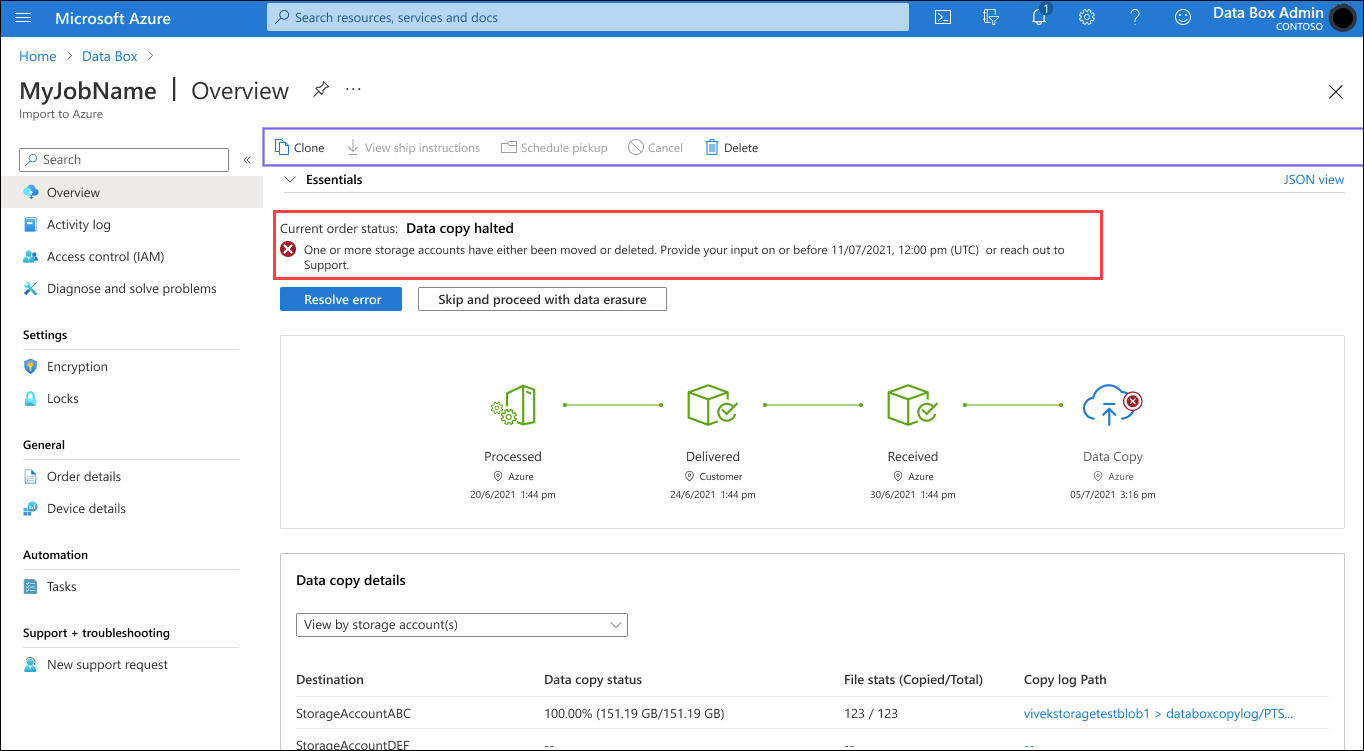
Erreurs non récupérables : si l’erreur ne peut pas être corrigée dans l’ordre en cours, la notification ressemble à celle qui suit. L’état actuel de la commande est La copie des données s’est terminée avec des erreurs. L’appareil est en attente d’effacement des données. Les erreurs sont listées dans le journal de copie des données que vous pouvez ouvrir avec Copy Log Path. Pour obtenir de l’aide sur la résolution des erreurs, consultez le récapitulatif des erreurs de chargement.
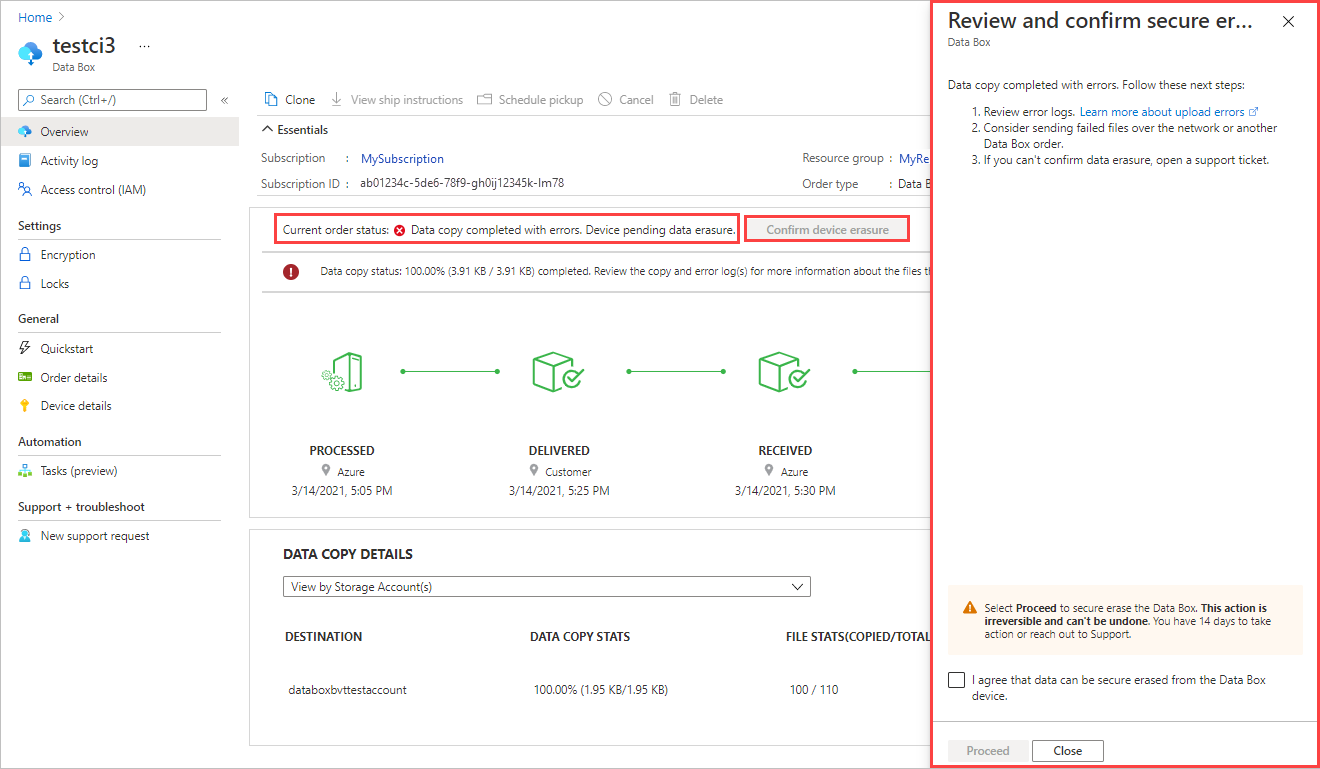
Vous ne pouvez pas corriger ces erreurs. Le chargement s’est terminé avec des erreurs. La notification vous informe des problèmes de configuration que vous devez résoudre avant d’essayer un autre chargement par le biais d’un transfert réseau ou d’une nouvelle commande d’importation.
Une fois que vous avez vérifié les erreurs et confirmé que vous êtes prêt à continuer, les données sont effacées de manière sécurisée de l’appareil. Si vous ne répondez pas à la notification, la commande est exécutée automatiquement après 14 jours. Pour obtenir des instructions étape par étape, consultez Passer en revue les erreurs et continuer.
Passer en revue les erreurs et continuer
La façon dont vous procédez à un chargement varie selon que les erreurs peuvent être corrigées et que le chargement en cours a repris (Voir l’onglet Erreurs récupérables), ou que les erreurs ne peuvent pas être corrigées dans l’ordre actuel (Voir l’onglet Erreurs non récupérables).
Lorsqu’une erreur récupérable se produit pendant un chargement, vous recevez une notification contenant des instructions pour corriger l’erreur. Si vous ne pouvez pas corriger l’erreur ou si vous préférez ne pas le faire, vous pouvez poursuivre l’ordre sans corriger les erreurs.
Pour résoudre les erreurs de copie récupérables pendant un chargement, procédez comme suit :
Ouvrez votre commande dans le portail Azure.
Si des erreurs de copie récupérables ont empêché le chargement des fichiers, la notification suivante s’affiche. L’état actuel de la commande sera Copie de données arrêtée.
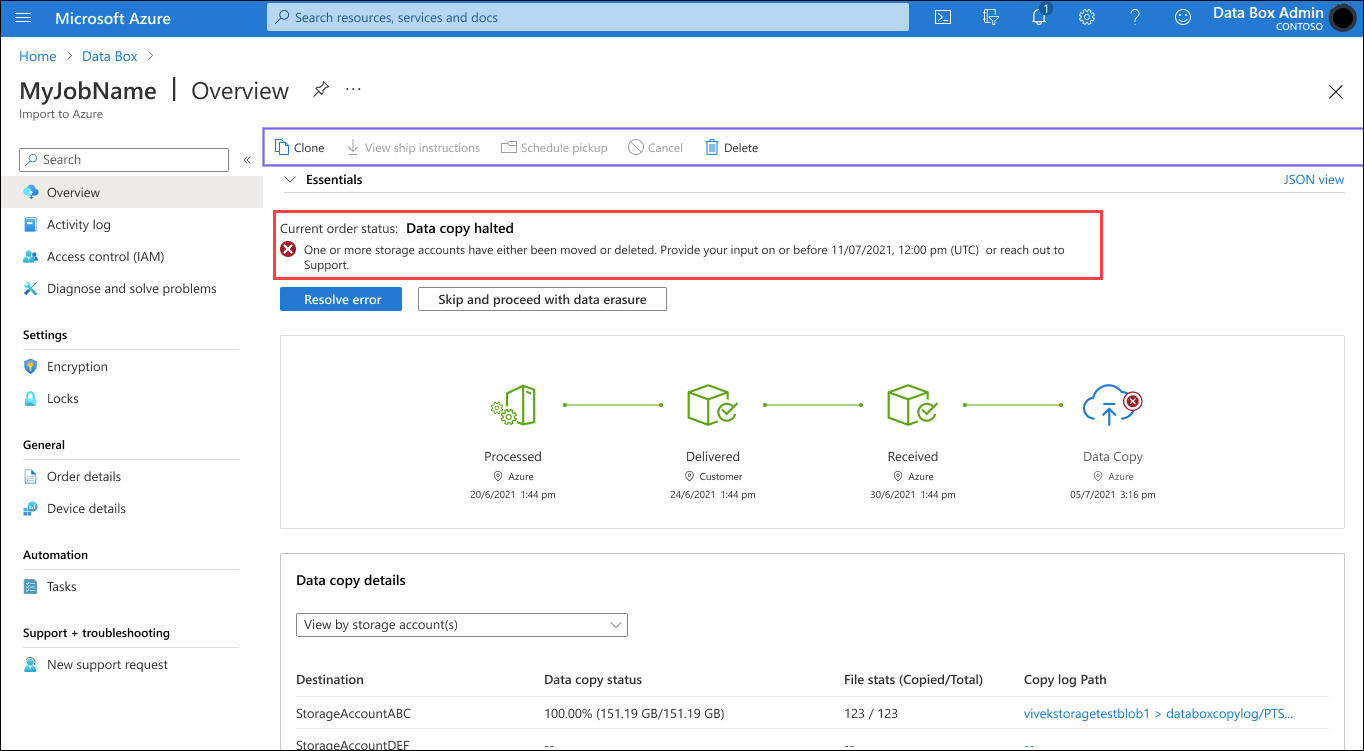
Sélectionnez Résoudre les erreurs pour afficher l’aide sur les erreurs.
Votre écran ressemblera à celui ci-dessous. Dans l’exemple, l’erreur Activer le partage de fichiers volumineux peut être résolue en basculant sur Non activé pour chaque compte de stockage.
L’écran indique comment récupérer à partir de deux autres erreurs de copie : un compte de stockage manquant et une clé d’accès manquante.
Pour chaque erreur, un lien En savoir plus vous permet d’obtenir plus d’informations.
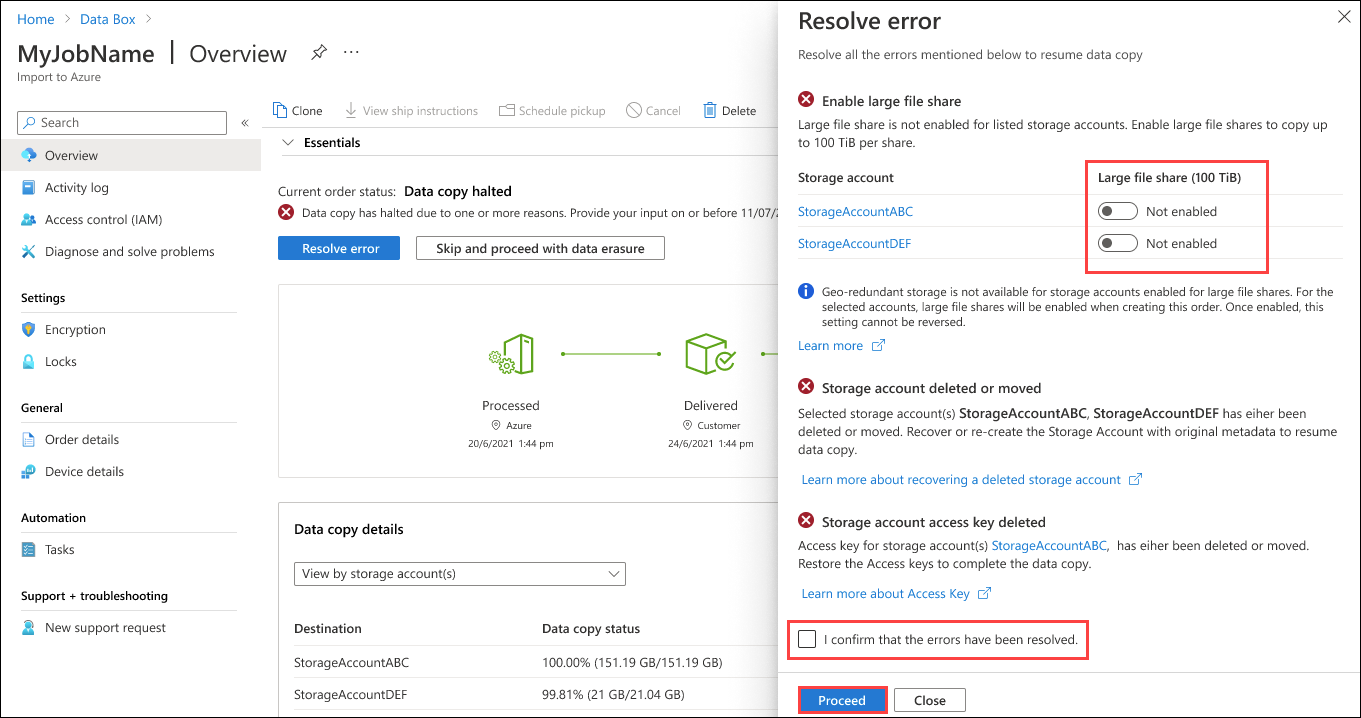
Une fois les erreurs résolues, activez la case à cocher Je confirme que les erreurs ont été résolues. Ensuite, sélectionnez Continuer.
L’état de l’ordre passe à Erreur de copie de données résolue. La copie des données s’effectuera dans les 24 heures.
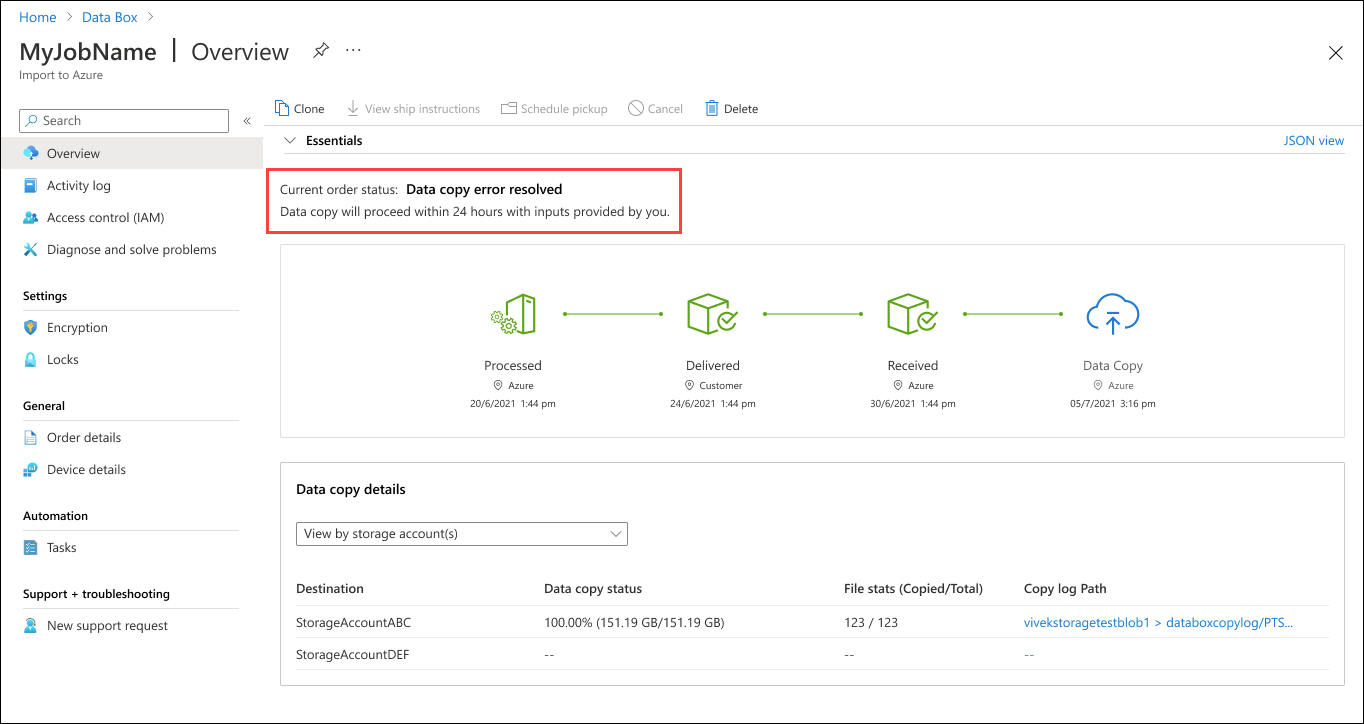
Notes
Si vous ne résolvez pas toutes les erreurs récupérables, ce processus se répétera après la copie des données. Pour continuer sans résoudre les erreurs récupérables, sélectionnez Ignorer et continuer l’effacement des données dans l’écran Vue d’ensemble.
Résumé des erreurs de chargement
Passez en revue les tableaux récapitulatifs sous l’onglet Erreurs récupérables ou Erreurs non récupérables pour savoir comment résoudre ou effectuer le suivi des erreurs de copie de données qui se sont produites pendant le chargement.
Lorsque les erreurs suivantes se produisent, vous pouvez résoudre les erreurs et inclure les fichiers dans le chargement de données actuel.
| Message d’erreur | Description de l'erreur | Résolution de l’erreur |
|---|---|---|
| Partage de fichiers volumineux non activé sur le compte | Les partages de fichiers volumineux ne sont pas activés sur un ou plusieurs comptes de stockage. Résolvez l’erreur et reprenez la copie des données, ou ignorez l’effacement des données et terminez l’ordre. | Les partages de fichiers volumineux ne sont pas activés sur les comptes de stockage indiqués. Sélectionnez l’option mise en surbrillance pour activer le quota jusqu’à 100 Tio par partage. |
| Compte de stockage supprimé ou déplacé | Un ou plusieurs comptes de stockage ont été déplacés ou supprimés. Résolvez l’erreur et reprenez la copie des données, ou ignorez l’effacement des données et terminez l’ordre. | Comptes de stockage supprimés ou déplacés Comptes de stockage : la <liste de comptes de stockage> a été supprimée ou déplacée vers un autre abonnement ou groupe de ressources. Récupérez ou recréez les comptes de stockage avec l’ensemble d’origine de propriétés, puis confirmez la reprise de la copie des données. En savoir plus sur la récupération d’un compte de stockage. |
| L’emplacement du compte de stockage a changé | Un ou plusieurs comptes de stockage ont été déplacés vers une autre région. Résolvez l’erreur et reprenez la copie des données, ou ignorez l’effacement des données et terminez l’ordre. | Emplacement des comptes de stockage modifié Comptes de stockage : la <liste de comptes de stockage> a été déplacée vers une autre région. Restaurez le compte dans la région de destination d’origine, puis confirmez la reprise de la copie des données. En savoir plus sur le déplacement des comptes de stockage. |
| Restriction de réseau virtuel sur le compte de stockage | Un ou plusieurs comptes de stockage se trouvent derrière un réseau virtuel et disposent d’un accès restreint. Résolvez l’erreur et reprenez la copie des données, ou ignorez l’effacement des données et terminez l’ordre. | Comptes de stockage derrière un réseau virtuel Comptes de stockage : la <liste de comptes de stockage> a été déplacée derrière un réseau virtuel. Ajoutez Data Box à la liste des services approuvés pour autoriser l’accès, puis confirmez la reprise de la copie des données. En savoir plus sur l’accès aux premiers tiers de confiance. |
| Compte de stockage appartenant à un autre locataire | Un ou plusieurs comptes de stockage ont été déplacés vers un autre locataire. Résolvez l’erreur et reprenez la copie des données, ou ignorez l’effacement des données et terminez l’ordre. | Comptes de stockage déplacés vers un autre locataire Comptes de stockage : la <liste de comptes de stockage> a été déplacée vers un autre locataire. Restaurez le compte sur le locataire d’origine, puis confirmez la reprise de la copie des données. En savoir plus sur le déplacement des comptes de stockage. |
| Identité de l’utilisateur de la clé introuvable | L’identité de l’utilisateur qui a accès à la clé gérée par le client n’a pas été trouvée dans l’annuaire actif. Résolvez l’erreur et reprenez la copie des données, ou ignorez l’effacement des données et terminez l’ordre. | Identité de l’utilisateur introuvable Une clé gérée par le client a été appliquée, mais l’identité affectée par l’utilisateur qui a accès à la clé est introuvable dans Active Directory. Cette erreur peut se produire si une identité d’utilisateur est supprimée d’Azure. Essayez d’ajouter une autre identité affectée par l’utilisateur à votre coffre de clés pour permettre l’accès à la clé gérée par le client. Pour plus d’informations, consultez Activer la clé. Confirmez la reprise de la copie des données une fois l’erreur résolue. |
| Accès non autorisé à l’identité entre locataires | L’identité managée n’a pas pu accéder à la clé gérée par le client. Résolvez l’erreur et reprenez la copie des données, ou ignorez l’effacement des données et terminez l’ordre. | Accès non autorisé à l’identité entre locataires L’identité managée n’a pas pu accéder à la clé gérée par le client. Cette erreur peut se produire si un abonnement est déplacé vers un autre locataire. Pour résoudre cette erreur, déplacez manuellement l’identité vers le nouveau locataire. Essayez d’ajouter une autre identité affectée par l’utilisateur à votre coffre de clés pour permettre l’accès à la clé gérée par le client. Pour plus d’informations, consultez Activer la clé. Confirmez la reprise de la copie des données une fois l’erreur résolue. |
| Détails de la clé introuvables | Impossible d’extraire la clé d’accès, car la clé gérée par le client est introuvable. Résolvez l’erreur et reprenez la copie des données, ou ignorez l’effacement des données et terminez l’ordre. | Détails de la clé introuvables Si vous avez supprimé le coffre de clés, vous ne pouvez pas récupérer la clé gérée par le client. Si vous avez migré le coffre de clés vers un autre locataire, consultez Modifier l’ID de client du coffre de clés après un déplacement d’abonnement. Si vous avez supprimé le coffre de clés et qu’il se trouve toujours dans la durée de la protection contre la suppression définitive, suivez les étapes de la section Récupération d’un coffre de clés. Si le coffre de clés a été migré vers un autre locataire, utilisez l’une des étapes suivantes pour récupérer le coffre :
|
| Détails du coffre de clés introuvables | Impossible de récupérer la clé d’accès, car le coffre de clés associé à la clé gérée par le client est introuvable. Résolvez l’erreur et reprenez la copie des données, ou ignorez l’effacement des données et terminez l’ordre. | Détails du coffre de clés introuvables Si vous avez migré le coffre de clés vers un autre locataire, consultez Modifier l’ID de client du coffre de clés après un déplacement d’abonnement. Si vous avez supprimé le coffre de clés et qu’il se trouve dans la durée de la protection contre la suppression définitive, suivez les étapes de la section Récupérer un coffre de clés. Si le coffre de clés a été migré vers un autre locataire, utilisez l’une des étapes suivantes pour récupérer le coffre :
|
| Exception de requête incorrecte du coffre de clés | Une clé gérée par le client a été appliquée, mais l’accès à la clé n’a pas été accordé ou révoqué, ou le coffre de clés se trouvait derrière un pare-feu. Résolvez l’erreur et reprenez la copie des données, ou ignorez l’effacement des données et terminez l’ordre. | Exception de requête incorrecte du coffre de clés Ajoutez l’identité sélectionnée à votre coffre de clés pour permettre l’accès à la clé gérée par le client. Si le coffre de clés se trouve derrière un pare-feu, optez pour une identité attribuée par le système, puis ajoutez une clé gérée par le client. Pour plus d’informations, consultez Activer la clé. Confirmez la reprise de la copie des données une fois l’erreur résolue. Configurer les pare-feux et réseaux virtuels d’Azure Key Vault |
| Clé de chiffrement expirée | Impossible de récupérer la clé d’accès, car la clé gérée par le client a expiré. Résolvez l’erreur et reprenez la copie des données, ou ignorez l’effacement des données et terminez l’ordre. | Clé de chiffrement expirée Activez la version de la clé, puis confirmez la reprise de la copie des données. |
| Clé de chiffrement désactivée | Impossible de récupérer la clé d’accès, car la clé gérée par le client est désactivée. Résolvez l’erreur et reprenez la copie des données, ou ignorez l’effacement des données et terminez l’ordre. | Clé de chiffrement désactivée Activez la version de la clé, puis confirmez la reprise de la copie des données. |
| L’identité attribuée à l’utilisateur n’est pas valide | Impossible d’extraire la clé d’accès, car l’identité affectée par l’utilisateur utilisée n’est pas valide. Résolvez l’erreur et reprenez la copie des données, ou ignorez l’effacement des données et terminez l’ordre. | L’identité attribuée à l’utilisateur n’est pas valide Une clé gérée par le client a été appliquée, mais l’identité affectée par l’utilisateur qui a accès à la clé n’est pas valide. Essayez d’ajouter une autre identité attribuée par l’utilisateur à votre coffre de clés pour permettre l’accès à la clé gérée par le client. Pour plus d’informations, consultez Activer la clé. Confirmez la reprise de la copie des données une fois l’erreur résolue. |
| L’identité attribuée à l’utilisateur est introuvable | Impossible de récupérer les autorisations passkey, WrapKey et UnwrapKey sur l’identité dans la stratégie d’accès du coffre de clés. Ces autorisations doivent être conservées pendant la durée de vie de la clé gérée par le client. XXX Résolvez l’erreur et reprenez la copie des données, ou ignorez l’effacement des données et terminez l’ordre. |
L’identité attribuée à l’utilisateur est introuvable Une clé gérée par le client a été appliquée, mais l’identité affectée par l’utilisateur qui a accès à la clé est introuvable. Pour résoudre l’erreur, vérifiez les points suivants :
|
| Erreur d’utilisateur inconnu | Une erreur a interrompu la copie des données. Pour plus d’informations sur la résolution de l’erreur, contactez le support. Vous pouvez également ignorer l’effacement des données et passer en revue les journaux de copie et d’erreurs pour obtenir la liste des fichiers qui n’ont pas été copiés. | Erreur lors de la copie des données La copie des données est interrompue en raison d’une erreur. Pour plus d’informations sur la résolution de l’erreur, contactez le support. Une fois l’erreur résolue, confirmez la reprise de la copie des données. |
Pour plus d’informations sur le contenu du journal de copie des données, consultez Suivi et journalisation des événements pour votre commande d’importation Azure Data Box et Azure Data Box Heavy.
D’autres erreurs d’API REST peuvent se produire pendant les chargements de données. Pour plus d’informations, consultez les code d’erreur courants de l’API REST.